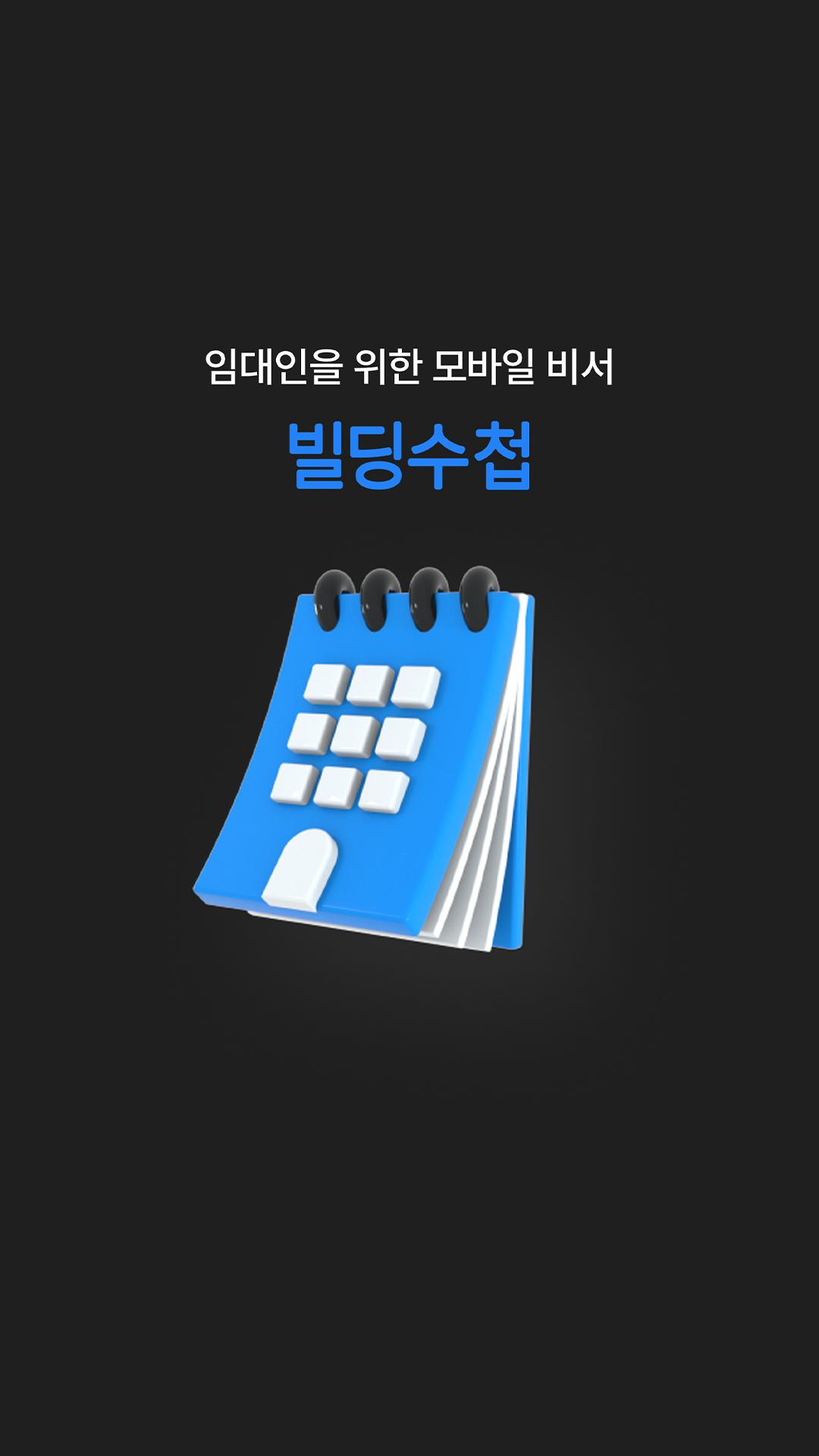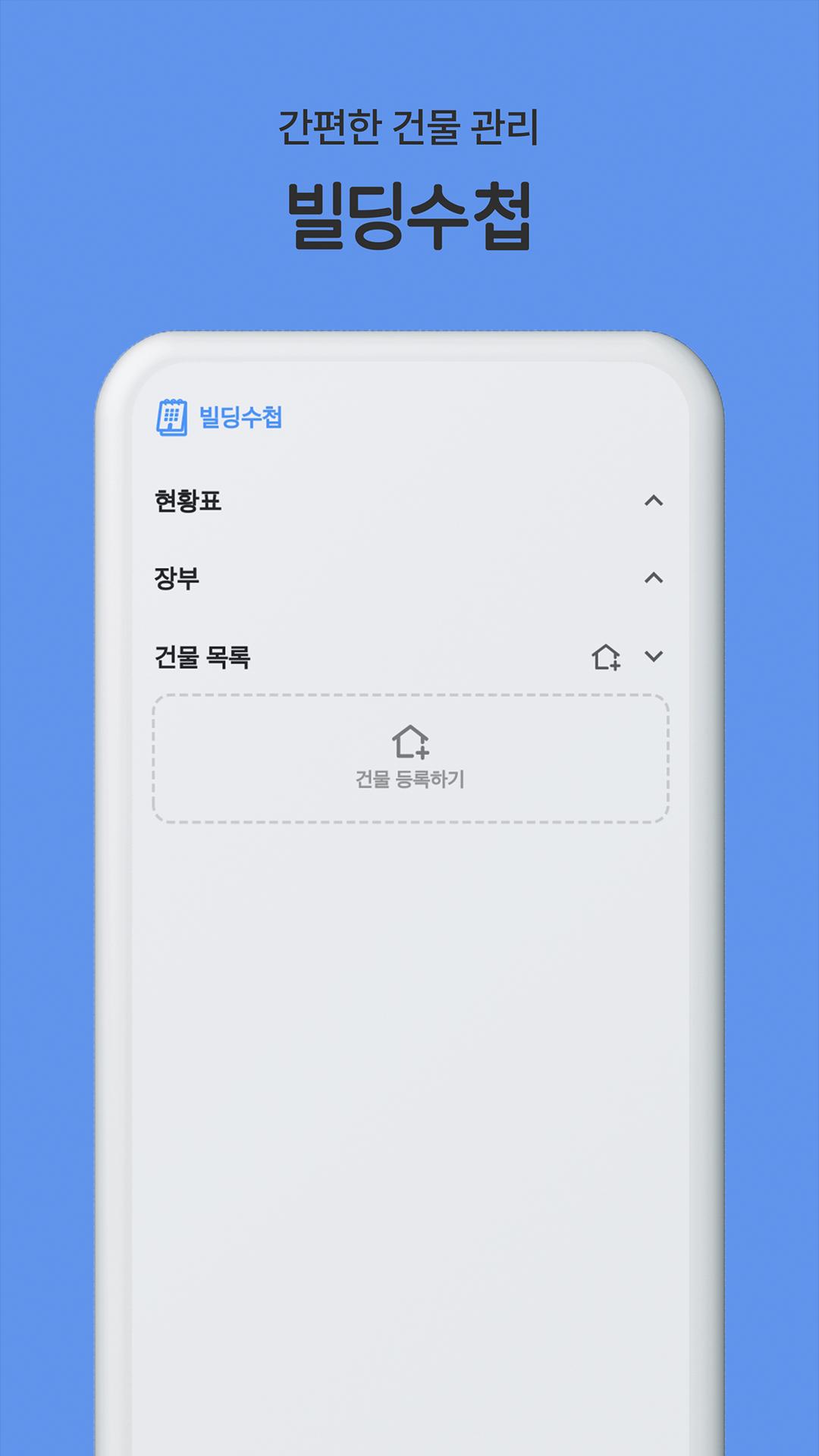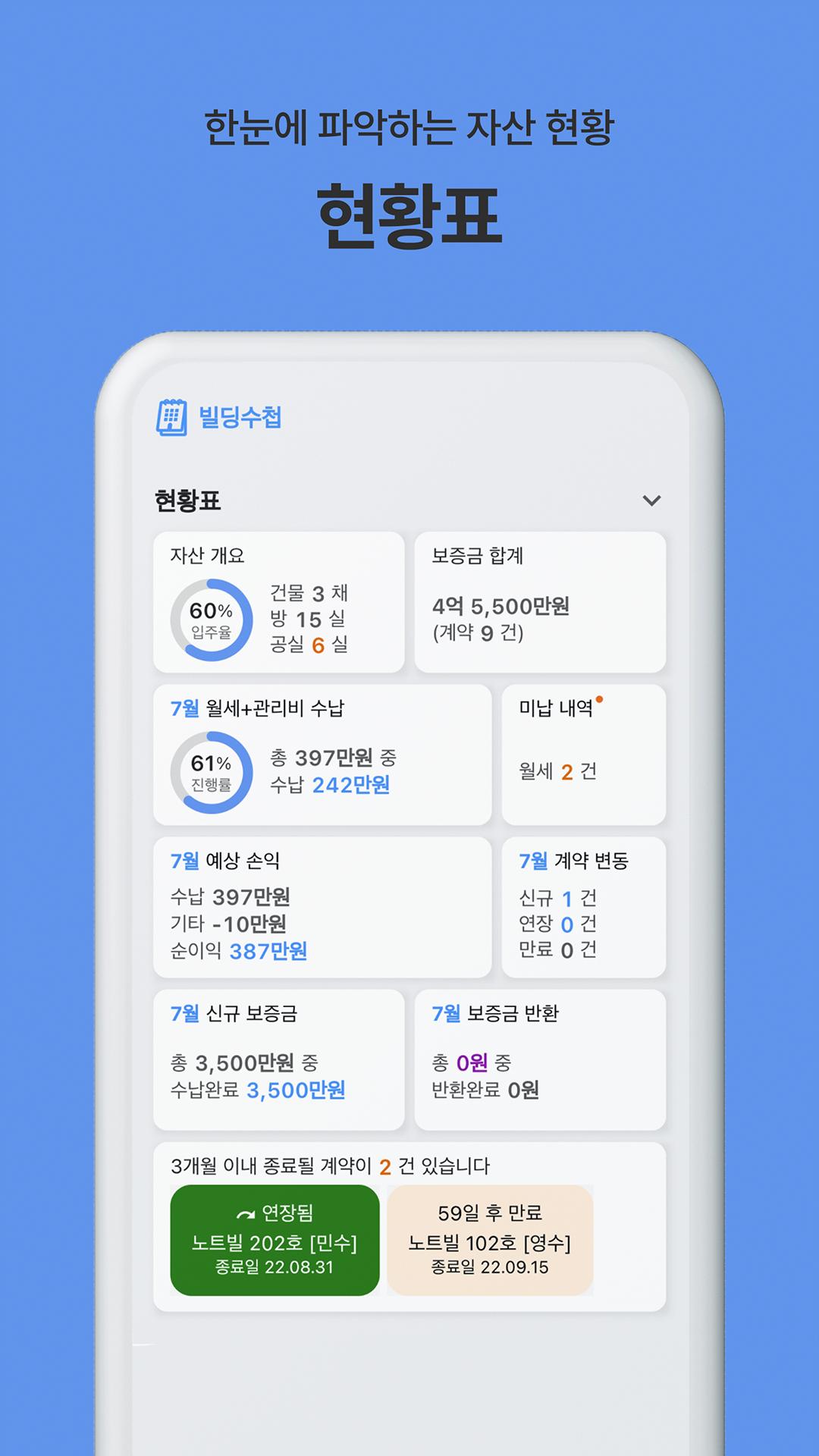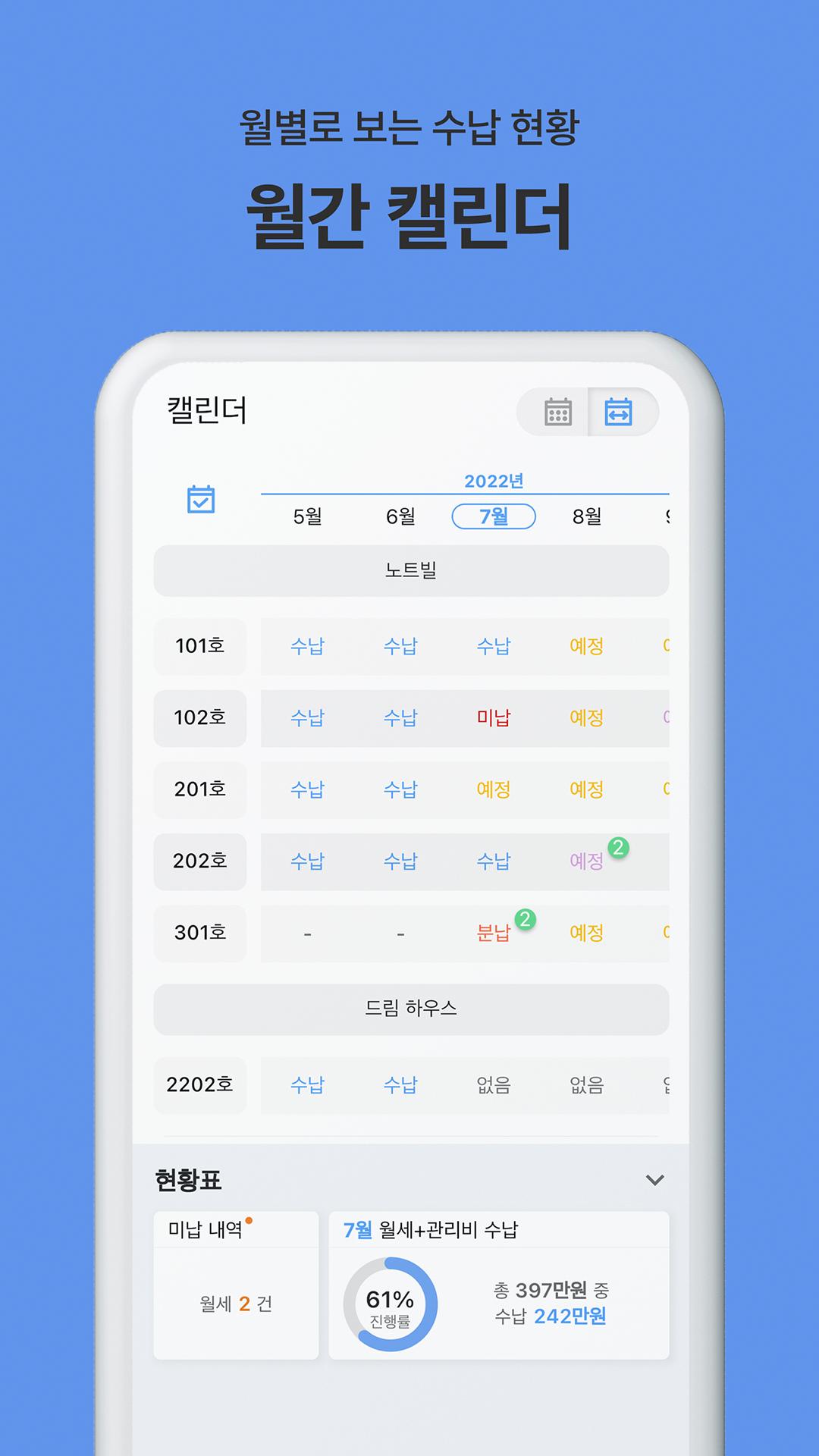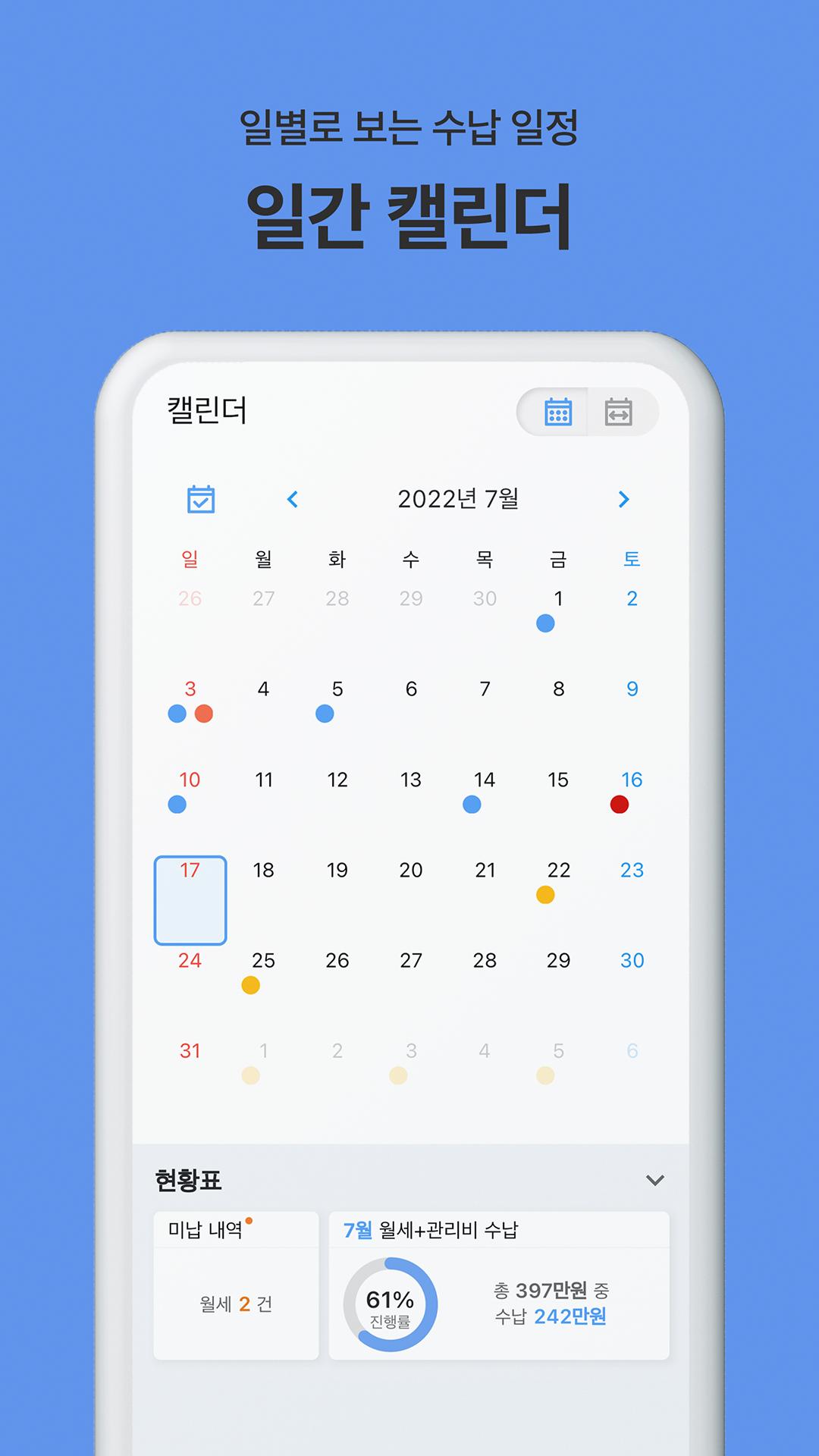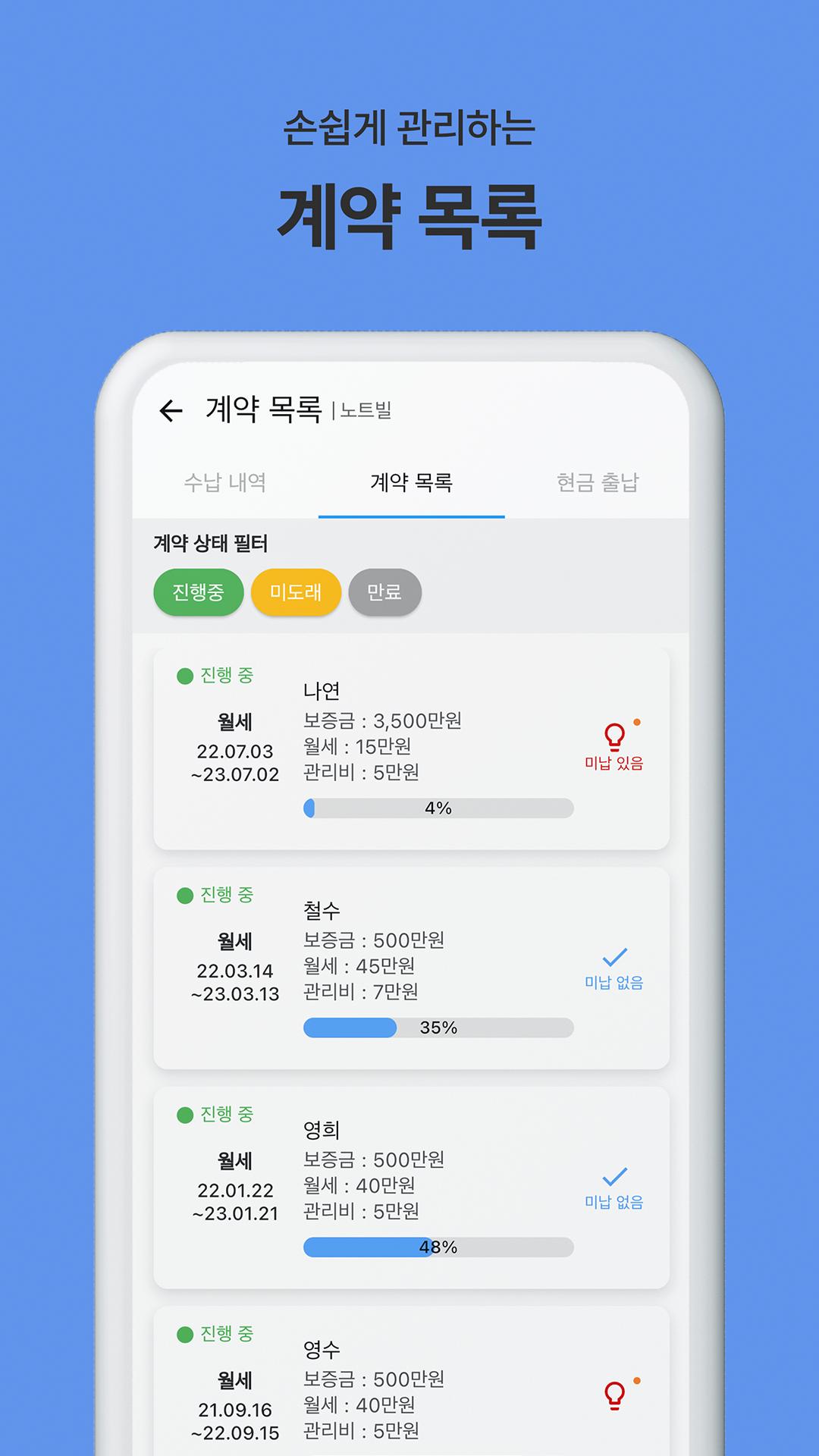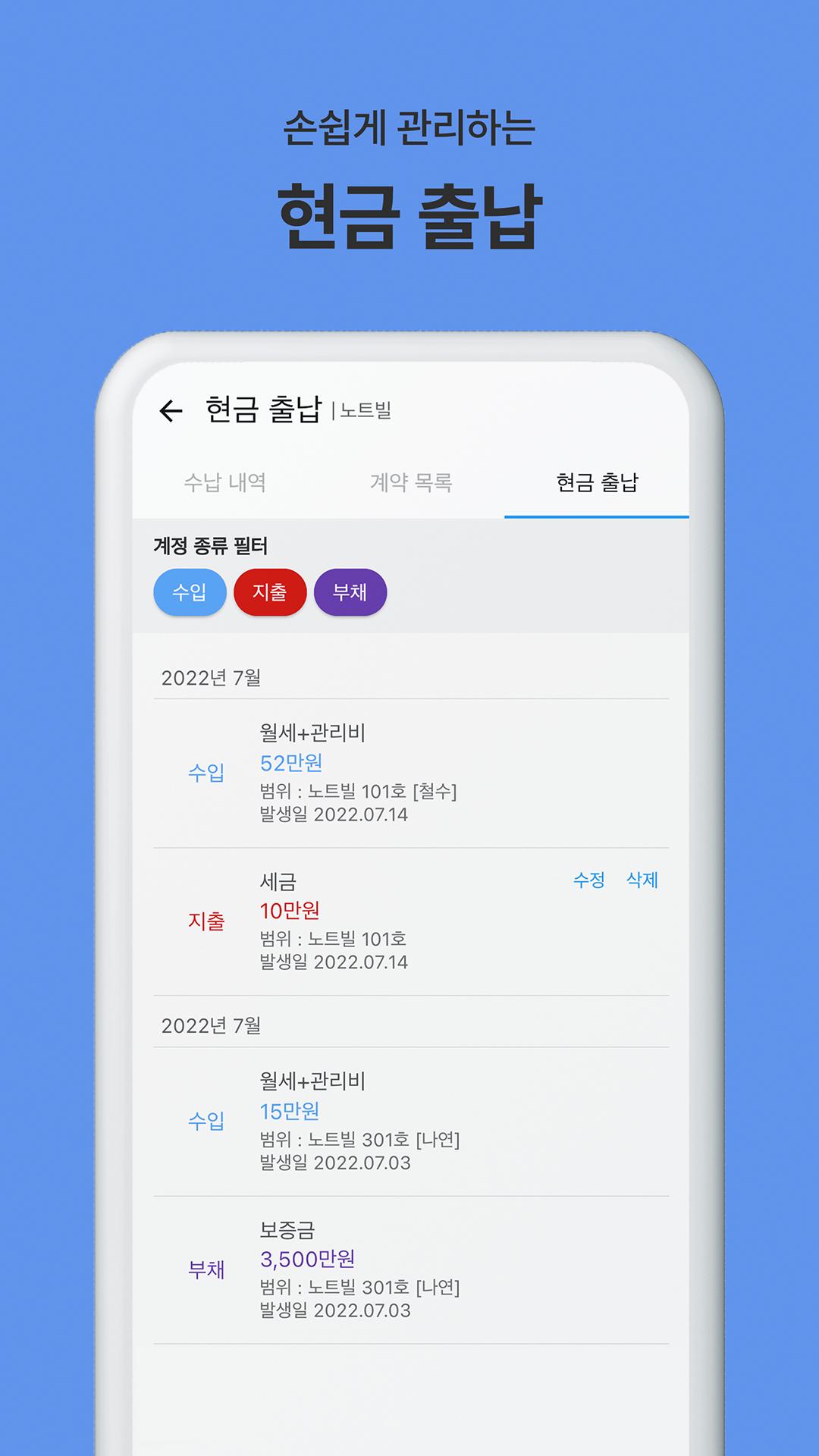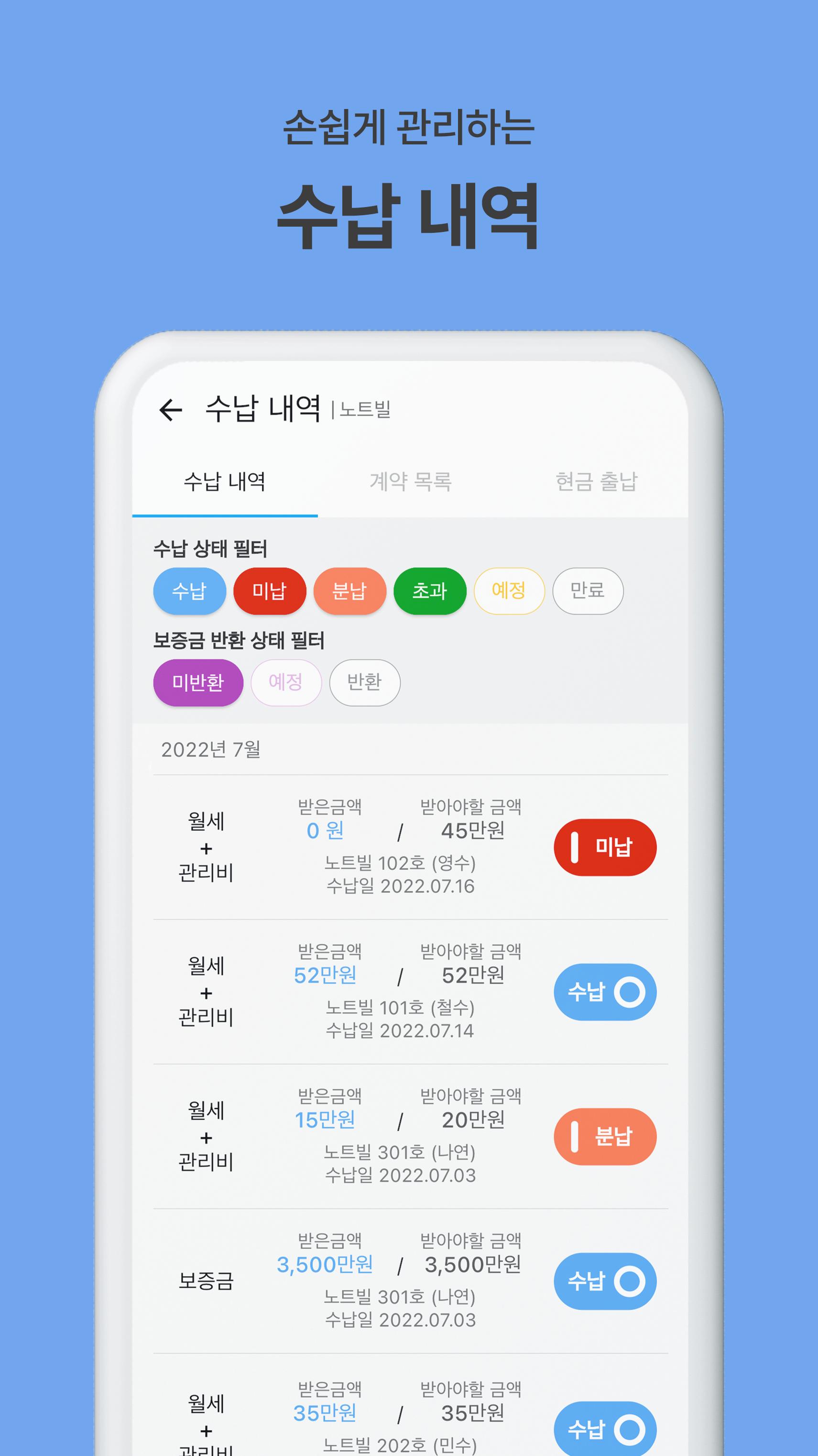Enregistrez les informations sur les actifs dans le livret de construction et vérifiez l'état de la location en un coup d'œil. La gestion locative facile/la gestion mensuelle des loyers commence !
▶ Application gratuite de gestion locative/de gestion mensuelle des loyers
Enregistrez le bâtiment, la chambre et le contrat, et démarrez une gestion mensuelle simple des loyers à l'aide du statut informations fournies par le carnet de construction. Building Handbook ne facture aucun frais aux utilisateurs pendant le processus d'installation et de mise à jour de l'application.
▶ Facile à utiliser sans connexion
Vous pouvez utiliser librement l'enregistrement du bâtiment, la gestion des locations et les services mensuels. fonctions de gestion des loyers fournies par le Building Handbook sans procédures compliquées de création de compte. Bien entendu, si vous changez d'appareil mobile ou si vous souhaitez utiliser le livret de construction sur plusieurs appareils mobiles, vous pouvez toujours créer un compte et associer des données.
▶ Aperçu de l'état de la location
Sur la base des informations saisies par le bailleur, une fiche d'état est fournie qui résume les informations sur la propriété et l'état de la location. Vous pouvez également utiliser le calendrier pour voir en un coup d'œil l'état de votre stockage mensuel.
◈ Comment utiliser
1. Au premier lancement de l'application, une fenêtre permettant de choisir de créer ou non un compte apparaît. Vous pouvez utiliser les fonctions sans restrictions sans créer de compte, et vous pouvez créer un compte et lier des données chaque fois que nécessaire.
2. Créez un bâtiment. Entrez simplement votre nom et il sera créé.
3. Entrez dans le bâtiment créé et créez une pièce. Si vous avez plusieurs salles à créer, vous pouvez facilement les créer en utilisant le bouton "Créer plusieurs salles".
4. Entrez dans la salle créée et créez un contrat.
(Vous ne pouvez pas créer plusieurs contrats dont les termes se chevauchent dans une seule salle.)
5. Une fois le contrat créé, les détails de la réception (y compris les articles à recevoir ultérieurement) sont automatiquement créés en fonction du contrat créé. En effet, vous devez mettre à jour manuellement le montant reçu du locataire dans le livret d'immeuble.
(Le cahier d'immeuble n'a pas le droit d'oser accéder au compte du bailleur, il est donc difficile d'automatiser cette opération. partie pour le moment. Nous demandons votre compréhension.)
6. Des retraits d'espèces supplémentaires peuvent être enregistrés par niveau d'actif.
(charges fiscales, paiements d'intérêts sur les prêts, etc.)
7. Vous pouvez consulter l'état de chaque niveau d'actif en un coup d'œil.
◈ Principales fonctionnalités
1. Gestion des actifs - Niveau complet
Offre la possibilité d'afficher un résumé complet de l'état des actifs au niveau global (tous bâtiments confondus). [Tableau d'état]
- Aperçu des actifs (nombre de bâtiments / nombre d'étanchéité / nombre de postes vacants)
- Profits et pertes attendus pour le mois O (montant accepté / autres revenus, dépenses / bénéfice net)
- Historique des non-paiements
- O mois de progression du stockage
- Dépôt total
- O mois nouveau dépôt /retour de dépôt
- O changement de contrat d'un mois (nouveau / expiré / prolongé)
- Nombre de contrats devant expirer dans les 3 mois
Vous pouvez afficher et gérer les informations [Historique des acquisitions], [Liste des contrats] et [Encaissements et retraits] à l'adresse niveau global (total de tous les bâtiments).
Vous pouvez créer un bâtiment, vérifier l'état de chaque unité de bâtiment et créer des informations supplémentaires.
2. Gestion des actifs - Niveau du bâtiment
Offre la possibilité de résumer l'état des actifs au niveau du bâtiment. [Tableau d'état]
Vous pouvez gérer les méta-informations sur les bâtiments. (Nom du bâtiment, adresse du bâtiment)
Vous pouvez afficher et gérer les informations [Historique des acquisitions], [Liste des contrats] et [Encaissements et retraits] au niveau du bâtiment.
Par en créant plusieurs pièces sous le bâtiment, vous pouvez afficher l'état de chaque pièce et créer des informations supplémentaires.
3. Gestion des actifs - Niveau de la pièce
Offre la possibilité de résumer l'état des actifs au niveau de la pièce. [Tableau d'état]
Vous pouvez gérer les méta-informations sur la salle. (Nom de la pièce)
Vous pouvez afficher et gérer les informations [Historique de stockage], [Liste des contrats] et [Encaissements et retraits] au niveau de la pièce.
En créant un contrat sous la salle (les contrats déjà expirés et les contrats qui ne sont pas encore arrivés), vous pouvez visualiser et gérer le statut.
4. Gestion des actifs - Niveau contrat
Offre la possibilité de saisir et de gérer les informations contractuelles au niveau du contrat. [Contenu du contrat]
- Durée du contrat (date de début, date d'expiration)
- Remarques (prolongation du contrat, départ, etc.)
- Bail type (loyer mensuel / jeonse / loyer privé, caution, loyer mensuel, frais de gestion peuvent être saisis)
- Informations sur le locataire (nom, coordonnées)
- Informations sur le courtier accrédité (nom , coordonnées)
Vous pouvez afficher et gérer Informations [Historique des réceptions] et [Encaissements et retraits] au niveau du contrat.
Vous pouvez facilement gérer le stockage en fonction de l'historique de stockage calculé automatiquement par le carnet de construction en fonction des informations contractuelles saisies.
- Dépôt,loyer mensuel, gestion du statut des frais de gestion (accumulation / non-paiement / paiement partiel / trop-payé / traitement de finalisation du paiement, etc.)
- Gérer le statut de la caution à restituer au locataire (avant réception de au locataire / avant de restituer la caution / de finaliser la restitution de la caution / de restituer seulement une partie de la caution, etc.)
5. Calendrier
Nous fournissons un tableau qui montre en un coup d'œil l'état de stockage mensuel de chaque pièce. [Calendrier mensuel]
Il fournit un calendrier affichant le calendrier de stockage/l'état de stockage par jour. [Calendrier quotidien]
6. Paramètres du compte
Fondamentalement, vous pouvez utiliser toutes les fonctions sans créer de compte, et si nécessaire, vous pouvez l'utiliser en associant des comptes. Lorsque vous créez un compte, vous pouvez lier des données au serveur et récupérer facilement des données à partir d'autres appareils.
Quoi de neuf dans la dernière version 1.2.11
Dernière mise à jour le 18 avril ? 2024
빌딩수첩을 찾아주신 모든 분들께 감사 인사 드립니다.
더욱 편리한 임대, 월세 관리 서비스가 되도록 노력하겠습니다.😊
이번 버전에서는 계약기간 입력 과정에서 '기간 선택'이 바로 Il y a beaucoup de choses à faire.
Enregistrez les informations sur les actifs dans le livret de construction et vérifiez l'état de la location en un coup d'œil. La gestion locative facile/la gestion mensuelle des loyers commence !
▶ Application gratuite de gestion locative/de gestion mensuelle des loyers
Enregistrez le bâtiment, la chambre et le contrat, et démarrez une gestion mensuelle simple des loyers à l'aide du statut informations fournies par le carnet de construction. Building Handbook ne facture aucun frais aux utilisateurs pendant le processus d'installation et de mise à jour de l'application.
▶ Facile à utiliser sans connexion
Vous pouvez utiliser librement l'enregistrement du bâtiment, la gestion des locations et les services mensuels. fonctions de gestion des loyers fournies par le Building Handbook sans procédures compliquées de création de compte. Bien entendu, si vous changez d'appareil mobile ou si vous souhaitez utiliser le livret de construction sur plusieurs appareils mobiles, vous pouvez toujours créer un compte et associer des données.
▶ Aperçu de l'état de la location
Sur la base des informations saisies par le bailleur, une fiche d'état est fournie qui résume les informations sur la propriété et l'état de la location. Vous pouvez également utiliser le calendrier pour voir en un coup d'œil l'état de votre stockage mensuel.
◈ Comment utiliser
1. Au premier lancement de l'application, une fenêtre permettant de choisir de créer ou non un compte apparaît. Vous pouvez utiliser les fonctions sans restrictions sans créer de compte, et vous pouvez créer un compte et lier des données chaque fois que nécessaire.
2. Créez un bâtiment. Entrez simplement votre nom et il sera créé.
3. Entrez dans le bâtiment créé et créez une pièce. Si vous avez plusieurs salles à créer, vous pouvez facilement les créer en utilisant le bouton "Créer plusieurs salles".
4. Entrez dans la salle créée et créez un contrat.
(Vous ne pouvez pas créer plusieurs contrats dont les termes se chevauchent dans une seule salle.)
5. Une fois le contrat créé, les détails de la réception (y compris les articles à recevoir ultérieurement) sont automatiquement créés en fonction du contrat créé. En effet, vous devez mettre à jour manuellement le montant reçu du locataire dans le livret d'immeuble.
(Le cahier d'immeuble n'a pas le droit d'oser accéder au compte du bailleur, il est donc difficile d'automatiser cette opération. partie pour le moment. Nous demandons votre compréhension.)
6. Des retraits d'espèces supplémentaires peuvent être enregistrés par niveau d'actif.
(charges fiscales, paiements d'intérêts sur les prêts, etc.)
7. Vous pouvez consulter l'état de chaque niveau d'actif en un coup d'œil.
◈ Principales fonctionnalités
1. Gestion des actifs - Niveau complet
Offre la possibilité d'afficher un résumé complet de l'état des actifs au niveau global (tous bâtiments confondus). [Tableau d'état]
- Aperçu des actifs (nombre de bâtiments / nombre d'étanchéité / nombre de postes vacants)
- Profits et pertes attendus pour le mois O (montant accepté / autres revenus, dépenses / bénéfice net)
- Historique des non-paiements
- O mois de progression du stockage
- Dépôt total
- O mois nouveau dépôt /retour de dépôt
- O changement de contrat d'un mois (nouveau / expiré / prolongé)
- Nombre de contrats devant expirer dans les 3 mois
Vous pouvez afficher et gérer les informations [Historique des acquisitions], [Liste des contrats] et [Encaissements et retraits] à l'adresse niveau global (total de tous les bâtiments).
Vous pouvez créer un bâtiment, vérifier l'état de chaque unité de bâtiment et créer des informations supplémentaires.
2. Gestion des actifs - Niveau du bâtiment
Offre la possibilité de résumer l'état des actifs au niveau du bâtiment. [Tableau d'état]
Vous pouvez gérer les méta-informations sur les bâtiments. (Nom du bâtiment, adresse du bâtiment)
Vous pouvez afficher et gérer les informations [Historique des acquisitions], [Liste des contrats] et [Encaissements et retraits] au niveau du bâtiment.
Par en créant plusieurs pièces sous le bâtiment, vous pouvez afficher l'état de chaque pièce et créer des informations supplémentaires.
3. Gestion des actifs - Niveau de la pièce
Offre la possibilité de résumer l'état des actifs au niveau de la pièce. [Tableau d'état]
Vous pouvez gérer les méta-informations sur la salle. (Nom de la pièce)
Vous pouvez afficher et gérer les informations [Historique de stockage], [Liste des contrats] et [Encaissements et retraits] au niveau de la pièce.
En créant un contrat sous la salle (les contrats déjà expirés et les contrats qui ne sont pas encore arrivés), vous pouvez visualiser et gérer le statut.
4. Gestion des actifs - Niveau contrat
Offre la possibilité de saisir et de gérer les informations contractuelles au niveau du contrat. [Contenu du contrat]
- Durée du contrat (date de début, date d'expiration)
- Remarques (prolongation du contrat, départ, etc.)
- Bail type (loyer mensuel / jeonse / loyer privé, caution, loyer mensuel, frais de gestion peuvent être saisis)
- Informations sur le locataire (nom, coordonnées)
- Informations sur le courtier accrédité (nom , coordonnées)
Vous pouvez afficher et gérer Informations [Historique des réceptions] et [Encaissements et retraits] au niveau du contrat.
Vous pouvez facilement gérer le stockage en fonction de l'historique de stockage calculé automatiquement par le carnet de construction en fonction des informations contractuelles saisies.
- Dépôt,loyer mensuel, gestion du statut des frais de gestion (accumulation / non-paiement / paiement partiel / trop-payé / traitement de finalisation du paiement, etc.)
- Gérer le statut de la caution à restituer au locataire (avant réception de au locataire / avant de restituer la caution / de finaliser la restitution de la caution / de restituer seulement une partie de la caution, etc.)
5. Calendrier
Nous fournissons un tableau qui montre en un coup d'œil l'état de stockage mensuel de chaque pièce. [Calendrier mensuel]
Il fournit un calendrier affichant le calendrier de stockage/l'état de stockage par jour. [Calendrier quotidien]
6. Paramètres du compte
Fondamentalement, vous pouvez utiliser toutes les fonctions sans créer de compte, et si nécessaire, vous pouvez l'utiliser en associant des comptes. Lorsque vous créez un compte, vous pouvez lier des données au serveur et récupérer facilement des données à partir d'autres appareils.
Quoi de neuf dans la dernière version 1.2.11
Dernière mise à jour le 18 avril ? 2024
빌딩수첩을 찾아주신 모든 분들께 감사 인사 드립니다.
더욱 편리한 임대, 월세 관리 서비스가 되도록 노력하겠습니다.😊
이번 버전에서는 계약기간 입력 과정에서 '기간 선택'이 바로 Il y a beaucoup de choses à faire.